出于隐私等方面的考虑,有些网友给自己的文件做了一些隐藏的处理,但是时间久后就不知道隐藏文件在哪里,该怎么找到win11隐藏文件。那么win11怎么查看隐藏文件?下面小编就教下大家查看win11隐藏文件的方法。
我们需要先取消文件隐藏,具体的方法如下:
1、打开win11的此电脑,从而打开文件资源管理器,或者鼠标右键开始菜单选择文件资源管理器打开。然后在页面中点击上方的【查看】。
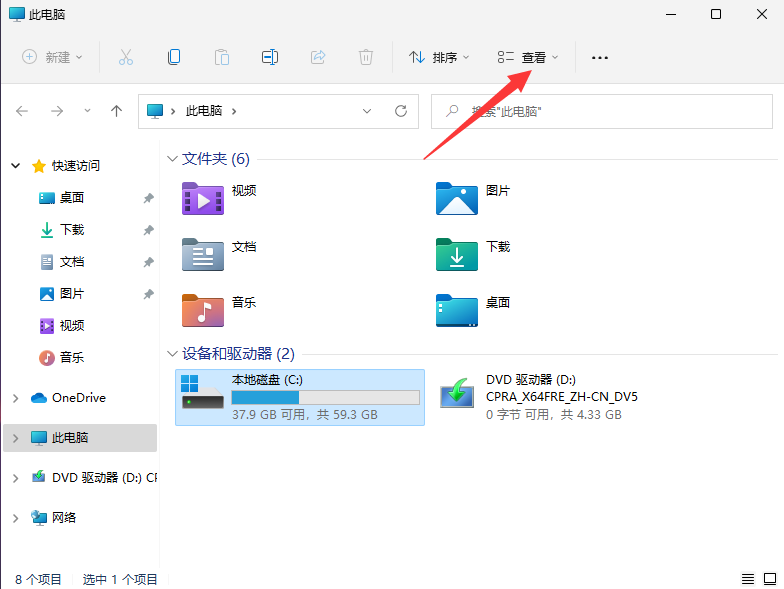
2、接着在查看展开下方页,点击显示,找到并勾选隐藏的项目,这样隐藏的文件就可以搜索找出来。
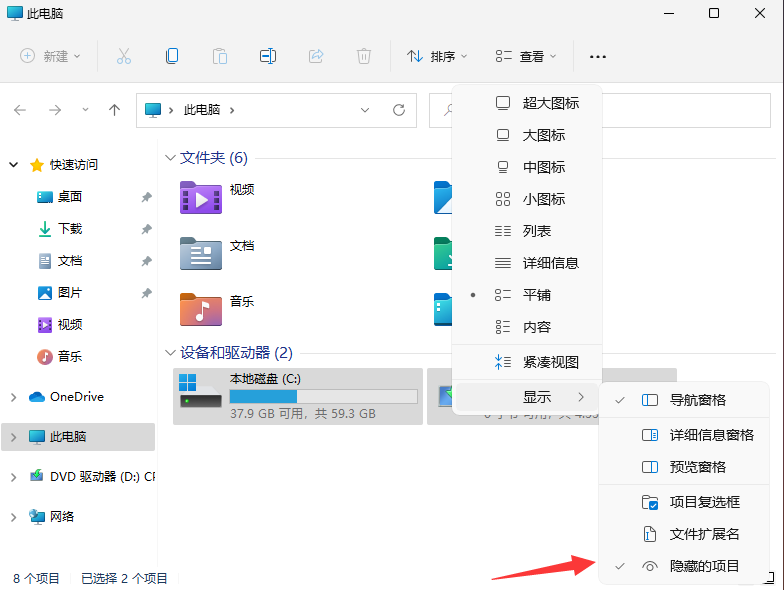
演示新固态硬盘装win11系统教程
有小伙伴想给自己新组装的电脑安装win11系统体验,但是自己不知道新固态硬盘如何装win11.在满足win11最低配置要求的情况下,我们可以借助u盘重装,下面小编就给大家演示下新固态硬盘装win11系统教程.
3、找到隐藏的文件。会发现图标显示为灰色。这个时候我们单击鼠标右键,点击属性打开。
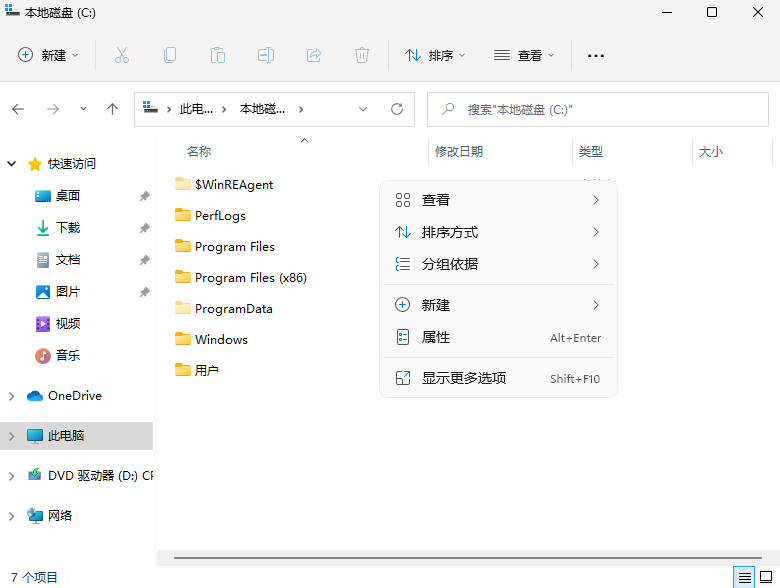
4、在属性页面,取消选择【隐藏】,点击应用-确定即可。
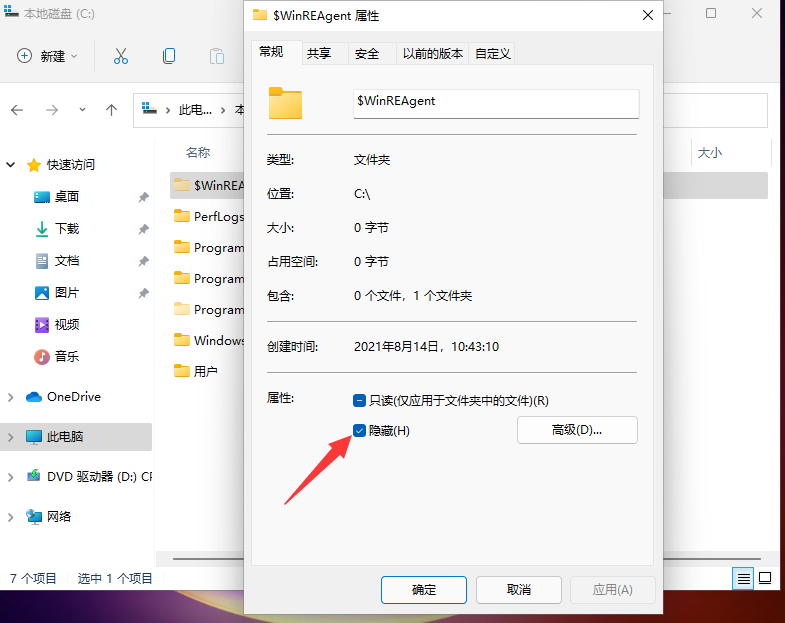
5、这样文件就取消隐藏成功,可以正常显示文件信息了,也就可以正常打开查看了。
以上便是查看win11隐藏文件的方法,有需要的小伙伴可以参照教程进行操作。
以上就是电脑技术教程《教你win11怎么查看隐藏文件》的全部内容,由下载火资源网整理发布,关注我们每日分享Win12、win11、win10、win7、Win XP等系统使用技巧!演示win11手提电脑系统安装教程
有些使用win10等系统的小伙伴反映自己的电脑无法直接升级到win11系统使用,因此想自己安装win11系统,但不知道手提电脑如何安装win11.下面小编就教下大家win11手提电脑系统安装教程.



